உள்ளடக்க அட்டவணை
உங்கள் விரைவான பதில்:
டெலிகிராமில் பயனர்பெயர் மூலம் ஒருவரைச் சேர்க்க, உங்கள் மொபைலில் டெலிகிராம் பயன்பாட்டைத் திறந்து, ‘தேடல்’ பட்டிக்குச் செல்லவும். தேடல் தாவலில், நீங்கள் சேர்க்க விரும்பும் நபரின் ‘பயனர் பெயரை’ தட்டச்சு செய்யவும்.
முடிவைச் சரிபார்த்து, நபரின் பெயரைத் தட்டவும், அரட்டை திரை திரையில் தோன்றும். அவர்களுக்கு ஒரு செய்தியை அனுப்பவும், உங்கள் டெலிகிராம் இன்பாக்ஸில் கணக்கு சேர்க்கப்படும்.
பயனர்பெயரின் மூலம் சேர்க்க இன்னும் ஒரு வழி உள்ளது, அதாவது நபரின் பயனர்பெயரை வைப்பதன் மூலம் இணைப்பின் முடிவைச் சேர்க்கவும் – //t.me/(username) .
இணைப்பில் பயனர்பெயருக்குப் பதிலாக நபரின் முழுப் பயனர்பெயரை உள்ளிட்டு, டெலிகிராம் தேடலில் இணைப்பைத் தேடவும் bar.
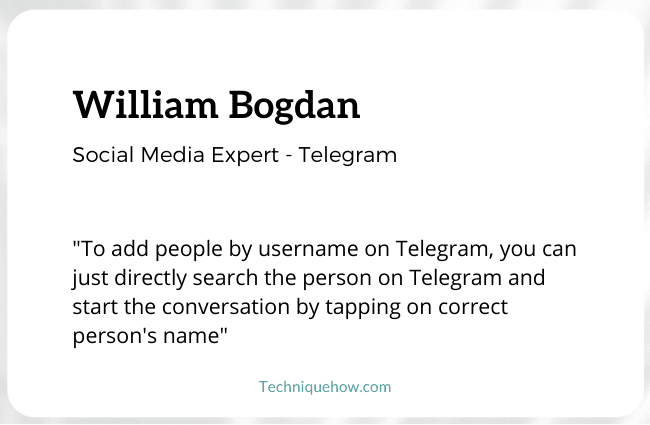
டெலிகிராமில் பயனர்பெயர் மூலம் ஒருவரை எப்படி சேர்ப்பது
1️⃣ முதலில், இது ஒரு 'கிளவுட் அடிப்படையிலான' பயன்பாடாகும், இது அரட்டைகள் மற்றும் பிற மீடியா கோப்புகளை எந்த சாதனத்திலும், எந்த நேரத்திலும், எந்த இடத்திலும் ஒத்திசைக்கிறது.
2️⃣ இரண்டாவது, அதன் பாதுகாப்பு அம்சத்தின் காரணமாக. டெலிகிராம் உங்கள் ஃபோன் எண்ணை தனிப்பட்டதாக வைத்துக்கொண்டு கோப்புகளைப் பகிரவும், பிற பயனர்களுடன் அரட்டையடிக்கவும் உங்களை அனுமதிக்கிறது. அதாவது, எந்தவொரு பயனரின் ‘பயனர்பெயர்’ மற்றும் நேர்மாறாகவும் இருந்தால் நீங்கள் அவர்களைத் தொடர்பு கொள்ளலாம்.
எனவே, டெலிகிராமில் பயனர்பெயரின் மூலம் ஒருவரைச் சேர்க்க கற்றுக்கொள்வோம். பின்வரும் படிகள்:
படி 1: டெலிகிராம் & தேடல் பட்டிக்குச் செல்லவும்
தொடக்க, உங்கள் மொபைலில் டெலிகிராம் பயன்பாட்டைத் திறந்து, மேலே பார்க்கவும்திரை.
அங்கே, வலது புறத்தில், அதாவது, திரையின் தீவிர மேல்-வலது மூலையில், பூதக்கண்ணாடி போல தோற்றமளிக்கும் “தேடல்” ஐகானைக் காண்பீர்கள்.
“தேடல்” ஐகானைக் கிளிக் செய்தால், 'தேடல் பட்டி' திறக்கப்படும்.
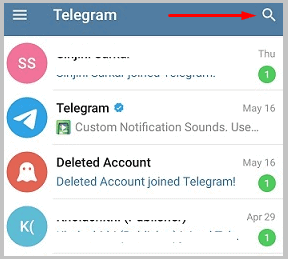
படி 2: பயனர்பெயர் & நபர்களைக் கண்டுபிடி
தேடல் பட்டியில் தட்டி, டெலிகிராமில் நீங்கள் அரட்டையடிக்க விரும்பும் நபரின் “பயனர் பெயரை” தட்டச்சு செய்யவும். நபரின் பயனர்பெயரில் குறைந்தபட்சம் 3 முதல் 4 எழுத்துக்களை நீங்கள் தட்டச்சு செய்ய வேண்டும்.
நீங்கள் பயனர்பெயரை தட்டச்சு செய்யும் போது, தேடல் பட்டியின் கீழே, உலகளாவிய தேடலில் இருந்து முடிவைப் பெறுவீர்கள். தேடல் முடிவைச் சரிபார்த்து, நீங்கள் தேடும் நபரைக் கண்டறியவும்.
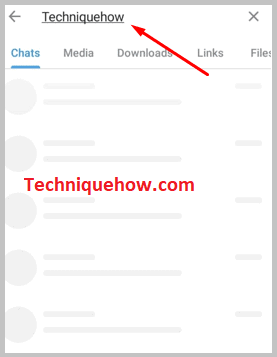
படி 3: பெயரைத் தட்டவும், அரட்டையைத் தொடங்கவும்
தேடல் முடிவு பட்டியலில், தட்டவும் நபரின் பெயரில் நீங்கள் அரட்டையடிக்கத் தொடங்கலாம்.
செய்தி பட்டியில் செய்தியைத் தட்டச்சு செய்வதன் மூலம் நீங்கள் ஒரு உரைச் செய்தியை அனுப்பலாம், செய்தியில் உள்ள 'பேப்பர் கிளிப்பை' கிளிக் செய்வதன் மூலம் உங்கள் சாதனத்திலிருந்து மல்டிமீடியா கோப்புகளை பரிமாறிக்கொள்ளலாம். செய்திப் பட்டியின் முடிவில் வைக்கப்பட்டுள்ள 'ஸ்பீக்கர்' ஐகானைப் பிடித்துக் கொண்டு, பார் ஐகான் மற்றும் குரல் குறிப்பு.
நீங்கள் தேடும் நபருக்கு 'பயனர் பெயர்' இருந்தால் மட்டுமே இந்த முறை செயல்படும். அவர் அல்லது அவள் தங்களின் டெலிகிராம் கணக்கிற்கு பயனர்பெயரை உருவாக்கவில்லை என்றால், உங்களால் அவரைக் கண்டுபிடிக்க முடியாது.
டெலிகிராமில் பொதுவில் கிடைக்க, 'பயனர் பெயர்' இருக்க வேண்டியது அவசியம்.

டெலிகிராமில் பயனர்பெயருடன் ஒருவரைக் கண்டறிவது எப்படி:
டெலிகிராமில் பயனர்பெயரின் மூலம் ஒருவரைச் சேர்க்க இதோ மற்றொரு வழி:
படி1: ஒரு பயனர்பெயரைப் பெறுங்கள்
இந்த முறைக்கு, அந்த நபரின் முழுப் பயனர்பெயரும் உங்களிடம் இருக்க வேண்டும். பயனர்பெயரில் எழுத்துக்கள், எண்கள் மற்றும் அடிக்குறிப்பு உள்ளது.
நீங்கள் சேர்க்க விரும்பும் நபரின் துல்லியமான பயனர்பெயரைப் பெற்று, இணைப்பின் இறுதியில் வைக்கவும்.
படி 2: பிறகு பயனர்பெயரை வைக்கவும் //t.me/(பயனர்பெயர்) & திறக்க
பயனர்பெயரை அமைத்த பிறகு, //t.me/(username) என்ற இணைப்பிற்குப் பிறகு வைக்கவும்.
‘Goggle’ உலாவிக்குச் சென்று தேடல் பட்டியில் இந்த இணைப்பைத் தட்டச்சு செய்யவும். இணையத்தில் அல்லது பயன்பாட்டில் உள்ள நபரின் டெலிகிராம் கணக்கை நீங்கள் திறக்க விரும்புகிறீர்களா என்று Google உங்களிடம் கேட்கும்.
இரண்டு விருப்பங்களும் திரையின் அடிப்பகுதியில் தோன்றும். உங்கள் விருப்பத்திற்கு ஏற்ப ஒன்றைத் தேர்ந்தெடுக்கவும். மேலும் அந்த நபரின் கணக்கு திரையில் திறக்கப்படும்.
இணைப்பின் முடிவில் பயனர்பெயரை டைப் செய்ய வேண்டும் என்பதை உறுதி செய்துகொள்ளவும், அதாவது - 'me/ __ '.
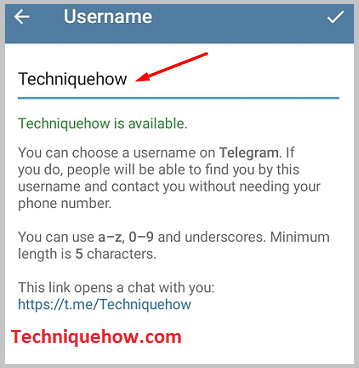
படி 3: இது அரட்டையைத் திறக்கும்
நீங்கள் தேடும் நபரின் கணக்கைத் திறந்தவுடன், 'அரட்டை' திரை தானாகவே திரையில் வரும்.
இப்போது, நீங்கள் அந்த நபருடன் அரட்டையடிக்கலாம், படங்களைப் பகிரலாம், ஆவணம். கோப்புகள் மற்றும் நீங்கள் பரிமாறிக்கொள்ள விரும்பும் அனைத்தும்.
இங்கே, இந்த முறையில், நீங்கள் அரட்டையில் சேர்க்க விரும்பும் நபரின் சரியான பயனர்பெயரை மட்டுமே வைத்திருக்க வேண்டும். மீதமுள்ள அனைத்தும் வரிசையில் வரும்.
மேலும் பார்க்கவும்: TikTok ஒலி நீக்கப்பட்டிருந்தால் சரிசெய்வது எப்படி - செக்கர் கருவி
டெலிகிராம் பயனர்பெயரை உருவாக்குவது எப்படி:
ஒருடெலிகிராமில் உள்ள பயனர்பெயர் மிகவும் முக்கியமானது, ஏனெனில் இது உங்களைத் தொடர்புகொள்ள விரும்பும் நபர்களுக்கு உங்கள் கணக்கை பொதுவில் அணுகக்கூடியதாக ஆக்குகிறது.
பின்வருவது 'டெலிகிராம் பயனர்பெயரை' உருவாக்குவதற்கான எளிய வழி:
படி 1: திற டெலிகிராம் & ஆம்ப்; மூன்று வரிகள் ஐகானைத் தட்டவும்
முதலில், உங்கள் சாதனத்தில் ‘டெலிகிராம்’ பயன்பாட்டைத் திறக்கவும். பயன்பாட்டைத் திறந்த பிறகு, முதல் திரையில், முதலில் தோன்றிய திரையின் மேல்-இடது மூலையில், 'மூன்று கோடுகள்' ஐகானைக் காண்பீர்கள்.
‘மூன்று கோடுகள்’ ஐகானைத் தட்டவும், விருப்பங்களின் பட்டியல் இடது பக்கத்திலிருந்து திரையில் வரும். இந்த விருப்பங்களைப் பயன்படுத்தி உங்கள் கணக்கில் மாற்றங்களைச் செய்யலாம்.
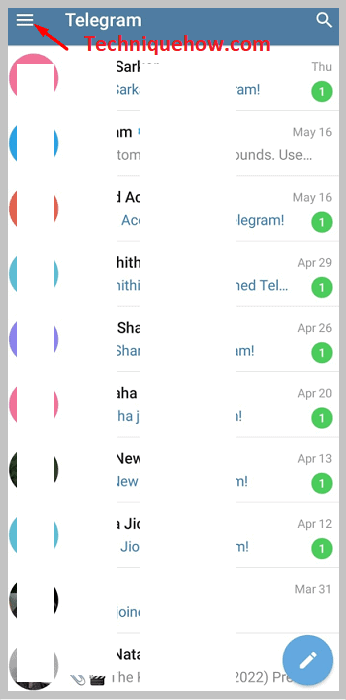
படி 2: ‘அமைப்புகள்’ > பயனர்பெயர்
தோன்றும் விருப்பங்களின் பட்டியலில் இருந்து, நீங்கள் "அமைப்புகள்" என்பதற்குச் செல்ல வேண்டும். 'அமைப்புகள்' என்பதைத் தட்டவும், உங்கள் 'சுயவிவரப் பக்கத்திற்கு' நீங்கள் அழைத்துச் செல்லப்படுவீர்கள். அங்கு, 'கணக்கு' பிரிவின் கீழ், "பயனர்பெயர்" என்பதைக் கிளிக் செய்யவும்.
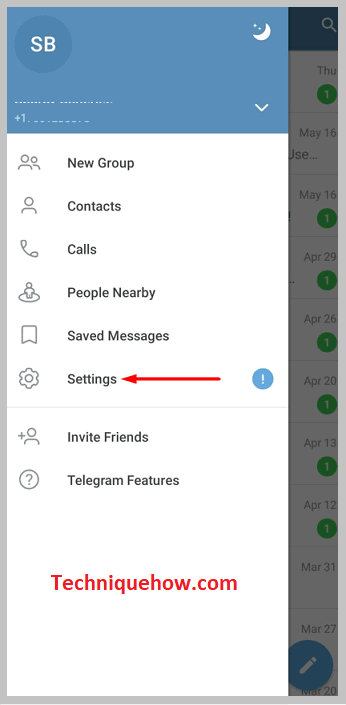
இப்போதே, அது காட்டப்பட்டிருக்கும். 'இல்லை' என. அதாவது, உங்கள் கணக்கில் பயனர் பெயர் எதுவும் இல்லை. மேலும் ஏதேனும் பயனர்பெயர் தோன்றினால், உங்கள் கணக்கில் ஒரு பயனர்பெயர் உள்ளது, அதை நீங்கள் விரும்பினால் மாற்றலாம்.
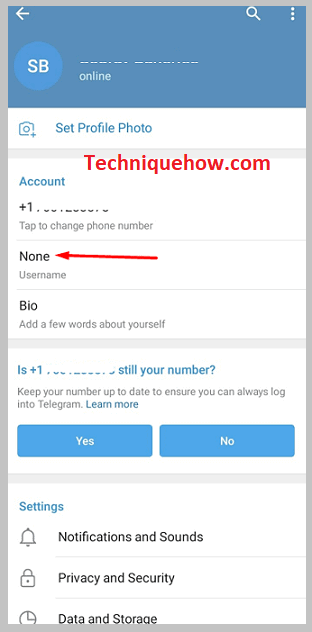
படி 3: பயனர் பெயரை உள்ளிடவும் &
இப்போது, கொடுக்கப்பட்ட இடத்தில் “பயனர்பெயரை” உள்ளிட டிக் மீது தட்டவும். பயனர்பெயரை உருவாக்க, எழுத்துக்கள், எண்கள் மற்றும் அடிக்கோடிட்டுகளைப் பயன்படுத்த வேண்டும். மேலும், நீங்கள் எந்த பயனர் பெயரை தேர்வு செய்தாலும், அது தனித்தன்மை வாய்ந்ததா என்பதை உறுதிப்படுத்தவும்.
ஏனெனில் இது டெலிகிராமில் உள்ள பிற பயனர்களுடன் பொருந்தினால்,அது சேமிக்கப்படாது.
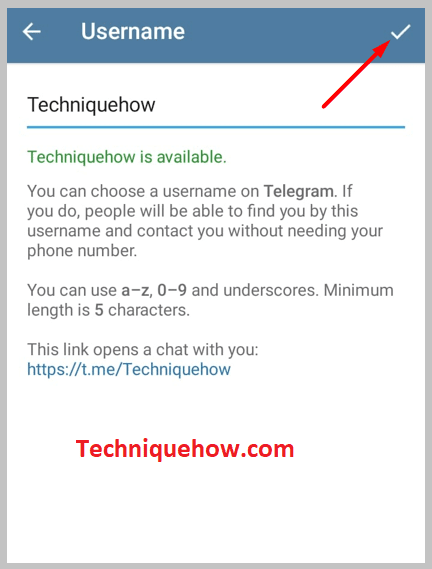
இது யாருடனும் பொருந்தினால், மன்னிக்கவும், இந்த பயனர்பெயர் ஏற்கனவே எடுக்கப்பட்டது என்று ஒரு அறிவிப்பைப் பெறுவீர்கள். பயனர்பெயரை உள்ளிட்ட பிறகு, அதை அமைக்க திரையின் மேல்-வலது மூலையில் உள்ள 'டிக்' குறியை அழுத்தவும்.
மேலும் பார்க்கவும்: இன்ஸ்டாகிராமில் கடைசியாகப் பார்த்தது மறைந்திருந்தால் எப்படிச் சரிபார்க்கலாம்அவ்வளவுதான், உங்கள் கணக்கிற்கு பயனர்பெயர் உருவாக்கப்பட்டுள்ளது.
தி கீழ் வரிகள்:
ஒருவரை அவர்களின் பயனர்பெயரால் சேர்ப்பது சிக்கலானது அல்ல. நபரின் பயனர்பெயரின் சரியான எழுத்துப்பிழையை நீங்கள் தெரிந்து கொள்ள வேண்டும்.
கட்டுரையில், டெலிகிராமில் ஒருவருடன் அரட்டையடிக்க இரண்டு முறைகள் குறிப்பிடப்பட்டுள்ளன. இரண்டு முறைகளும் செல்ல எளிதானவை. படிகளைப் பின்பற்றவும், நீங்கள் சாதகமான முடிவைப் பெறுவீர்கள்.
